Atualizado em April 2025: Pare de receber mensagens de erro que tornam seu sistema mais lento, utilizando nossa ferramenta de otimização. Faça o download agora neste link aqui.
- Faça o download e instale a ferramenta de reparo aqui..
- Deixe o software escanear seu computador.
- A ferramenta irá então reparar seu computador.
No Windows OS, os arquivos são mantidos em different
níveis de autorização
e precisas de permissões adequadas antes de poderes fazer alterações a um ficheiro. Você não pode simplesmente ir e editar um arquivo que é de propriedade de outro usuário. Você precisa redefinir a permissão do arquivo para tomar posse e editá-lo. Agora, pode ser realmente difícil se você não estiver familiarizado com os comandos que você precisa executar para redefinir as permissões de arquivo. Então, hoje vamos dar uma olhada em um utilitário gráfico chamado
Redefinir a permissão do arquivo NTFS
usando o qual você pode redefinir as permissões de arquivos NTFS no Windows.
Tabela de Conteúdos
Resetar a permissão do arquivo NTFS
Atualizado: abril 2025.
Recomendamos que você tente usar esta nova ferramenta. Ele corrige uma ampla gama de erros do computador, bem como proteger contra coisas como perda de arquivos, malware, falhas de hardware e otimiza o seu PC para o máximo desempenho. Ele corrigiu o nosso PC mais rápido do que fazer isso manualmente:
- Etapa 1: download da ferramenta do reparo & do optimizer do PC (Windows 10, 8, 7, XP, Vista - certificado ouro de Microsoft).
- Etapa 2: Clique em Iniciar Scan para encontrar problemas no registro do Windows que possam estar causando problemas no PC.
- Clique em Reparar tudo para corrigir todos os problemas
Redefinir a permissão do arquivo NTFS
é um
ultra-leve
que pode ajudá-lo a restaurar ou redefinir o arquivo e as permissões de segurança e assumir a propriedade com apenas um clique do mouse. A interface do usuário é extremamente mínima, com apenas um monte de componentes e recursos necessários que podem ser esperados a partir dela. Você precisa executar o programa com
Administrador
privilégios.
Uma vez lançado, clique em
Escolha
Pasta
para selecionar a pasta para a qual você deseja redefinir as permissões efetivas e depois de configurar as opções disponíveis, basta clicar em
GO
para executar os comandos.
Aqui está um resumo das opções e recursos que estão disponíveis com este utilitário.
1] Redefinir permissões de ficheiros:
Esta é a operação fundamental desta utilidade. Quando você seleciona qualquer pasta, esta opção é selecionada por padrão. Você pode desmarcá-la se quiser realizar outras operações.

2] Tomar posse do arquivo:(Alaska)
Se você não é proprietário de um arquivo/pasta, tentar redefinir suas permissões pode resultar em erro. Então você pode selecionar esta operação para tomar posse antes de redefinir as permissões.
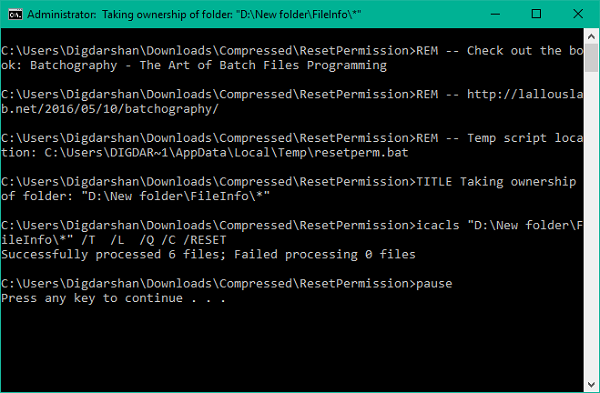
3] Aplicar para todos os subdiretórios:(Alaska)
Você pode selecionar esta operação se quiser redefinir as permissões recursivamente. Após a execução, as permissões para todos os arquivos e pastas dentro do diretório selecionado também serão redefinidas.
4] Redefinir arquivos ocultos e de sistema:(Alaska)
Usando isso, você pode tornar os arquivos ocultos e do sistema visíveis e desativar seus respectivos atributos de arquivo.
5] Adicionar/Remover menu de contexto da pasta:
Você pode adicionar a opção de redefinir permissões no menu de contexto da pasta para que o trabalho possa ser feito com apenas um clique.
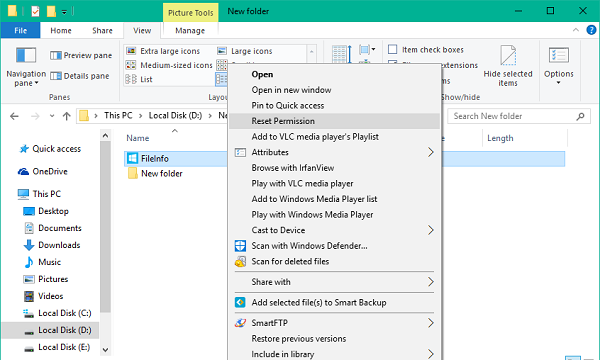
6] Permissões de backup:
Você pode optar por fazer backup das permissões atuais em uma pasta antes de fazer qualquer alteração nelas. Selecione a pasta para a qual você deseja fazer backup das permissões, clique no botão Avançado e selecione
Permissões de backup
. Selecione o local para salvar as permissões como um arquivo de texto. Seu comando será preparado e exibido na área de texto. Pressione GO para executar os comandos e salvar o arquivo de backup.

7] Restaurar Permissões:
Você pode facilmente restaurar as permissões de arquivo que você fez backup ao longo do tempo e recuperar a integridade de seus arquivos/pastas importantes.
Este pequeno utilitário nifty pouco útil coisas bastante úteis recursos em um pacote. Se você está pronto para isso, você pode baixá-lo de
aqui
…Arkansas.
NOTA
: Faça backup das permissões dos arquivos ou crie um ponto de restauração do sistema antes de fazer qualquer alteração neles. É aconselhável não mexer em arquivos e pastas do sistema, pois isso pode resultar em falha adversa do sistema.
RECOMENDADO: Clique aqui para solucionar erros do Windows e otimizar o desempenho do sistema
Bruno é um entusiasta de Windows desde o dia em que teve seu primeiro PC com Windows 98SE. Ele é um Windows Insider ativo desde o Dia 1 e agora é um Windows Insider MVP. Ele tem testado serviços de pré-lançamento em seu Windows 10 PC, Lumia e dispositivos Android.
